
Victor
Punkty odzyskiwania znikają
Ten problem występuje z wielu powodów, przeanalizujmy większość z nich. Informacje w naszym artykule, w takim czy innym zakresie, są odpowiednie zarówno dla systemów operacyjnych Windows 7, jak i Windows XP. Czasami zdarza się, że użytkownik przypadkowo wyłącza ochronę systemu dla dysku lokalnego wszystkie punkty odzyskiwania znikają i nie są tworzone ponownie. Od samego początku sprawdź, czy ochrona systemu jest włączona dla tego dysku lokalnego, na którym punkty odzyskiwania NIE są tworzone ani znikają. Start-> Panel sterowania-> System i zabezpieczenia-> System-> Ochrona systemu. Możesz także przeczytać artykuł Windows 7 Recovery Point.
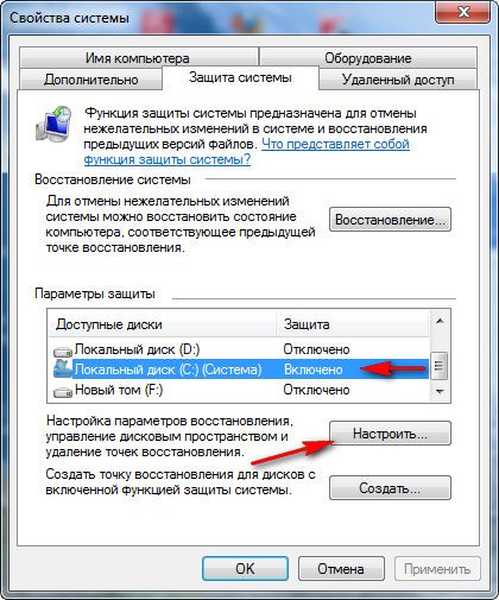 Dostosuj
Dostosuj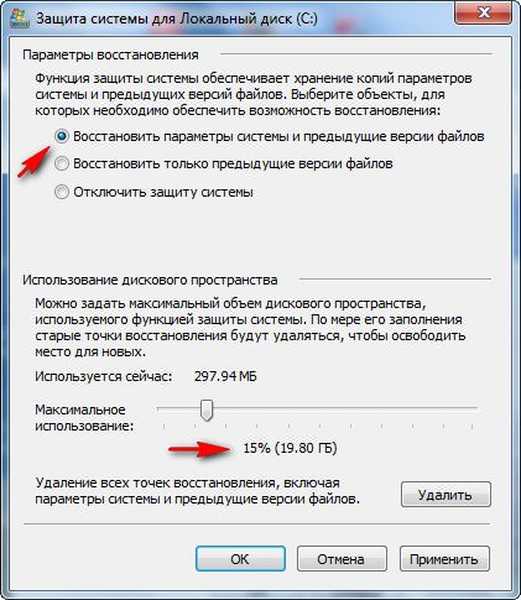
- Domyślnie system Windows 7 obejmuje ochronę systemu dla dysku (C :). Ważne jest, aby co najmniej 15% miejsca na dysku zostało przydzielone na punkty odzyskiwania.
- Wiele razy w mojej praktyce było to, że użytkownik nie zainstalował oryginalnego zestawu Windows, a w nim Przywracanie systemu dla wszystkich dysków było już domyślnie wyłączone.
- Często zdarza się, że na komputerze są zainstalowane dwa systemy operacyjne, starszy Windows XP i młodszy Windows 7, podczas tworzenia punktu odzyskiwania w Windows 7 powinieneś wiedzieć, że będzie istniał do pierwszego uruchomienia Windows XP. Gdy później uruchomisz system Windows 7, wszystkie punkty przywracania, takie jak poprzednie wersje plików, znikną. Aby rozwiązać ten problem, przeczytaj nasz artykuł: Po podwójnej konfiguracji systemu Windows XP i Windows 7 punkty odzyskiwania znikają.
- Punkty odzyskiwania również znikają z powodu winy narzędzi, które oczyszczają komputer z różnych zanieczyszczeń. Na przykład program FreeSpacer lub narzędzie do czyszczenia rejestru CCleaner może łatwo usunąć punkty odzyskiwania. Takie programy należy skonfigurować ręcznie. Do wyjątków w ustawieniach takich programów należy dodać folder System Volume Information, który jest odpowiedzialny za przechowywanie punktów odzyskiwania.
- Nie można utworzyć punktu przywracania na dyskach z systemami plików FAT i FAT32. Te systemy plików nie obsługują tworzenia kopii w tle, które zawierają informacje o zmianach w plikach systemowych i plikach użytkownika. Windows 7 używa kopii w tle do tworzenia punktów odzyskiwania.
- Sprawdź w Zarządzanie komputerem-> Usługi, czy usługa Kopia zapasowa systemu Windows jest włączona, a także usługa Kopiowanie w tle, która jest odpowiedzialna za tworzenie punktów odzyskiwania.
- Jeśli korzystasz z laptopa lub netbooka, punkty odzyskiwania nie będą tworzone przy wyłączonej ładowarce. Przy wystarczająco wydajnej baterii możesz wyłączyć tę opcję w Harmonogramie zadań. Start-> Uruchom-> taskschd.msc.
Otwórz gałąź Harmonogram zadań \ Microsoft \ Windows \ SystemRestore po lewej stronie, a następnie przejdź do właściwości elementu SR.
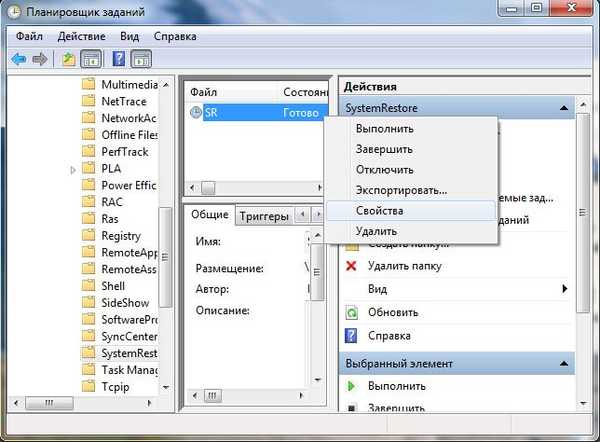
Karta Wyzwalacze odpowiada za harmonogram tworzenia punktów przywracania, możesz go skonfigurować samodzielnie.
Na karcie Warunki usuń zaznaczenie opcji Uruchom tylko wtedy, gdy jest zasilany z sieci, a laptop utworzy punkty odzyskiwania bez względu na to, czy jest podłączony do zasilania, czy nie. W tym samym miejscu odznacz Uruchom zadanie, gdy komputer jest bezczynny, a laptop utworzy punkt przywracania bez oczekiwania na domyślne 10 minut.
Na wszelki wypadek upewnij się, że na zakładce Opcje powinien znajdować się znacznik Uruchom zadanie natychmiast, jeśli zaplanowane uruchomienie nie zostanie wykonane ...
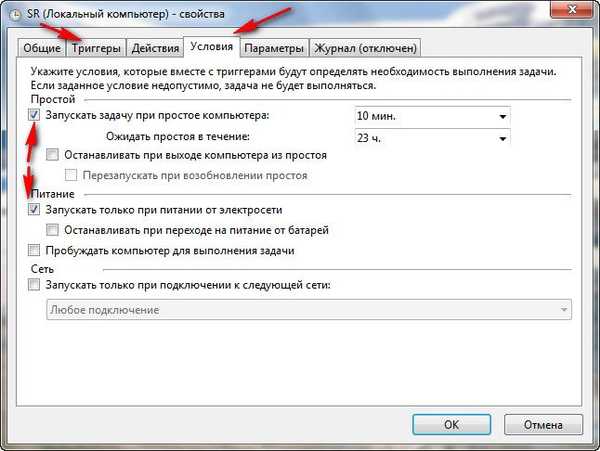
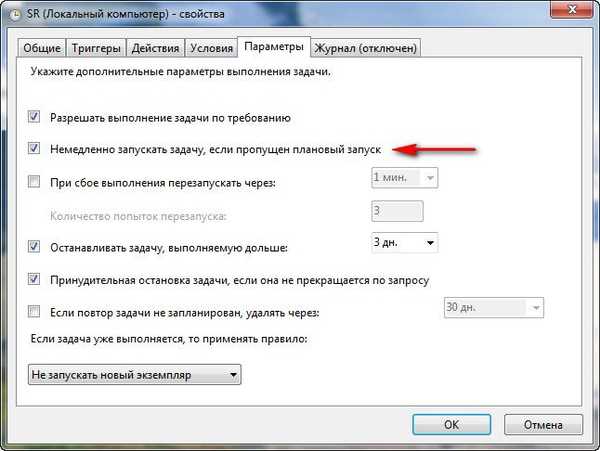
Tagi dla artykułu: Windows 7 Windows 8.1 Funkcje systemu Windows 10 Backup System











